Здравствуйте, уважаемые читатели блога сайт! Думаю, найдется немало пользователей, которые применяют при осуществлении своей деятельности в интернете те или иные расширения для Хрома. В течении нескольких последних лет этот браузер ( о Гугл Хроме подробная информация) завоевал бешеную популярность благодаря надежности и простоте использования.
Такой рост авторитета этого интернет обозревателя обусловлен еще и тем, что он имеет множество самых разнообразных расширений для решения практически любых задач, поставленных как простым пользователем, так и вебмастером или оптимизатором, продвигающим свой сайт либо проект по заказу.
Предыдущим моим рабочим браузером, например, был Mozilla Firefox ( подробнейший мануал об установке и настройке этого веб-браузера) главным образом из-за наличия огромного числа , которые позволяют упростить работу со своими сайтами.
Теперь же Хром также обзавелся необходимыми мне дополнениями, поэтому я отдаю ему на данном этапе предпочтение, поскольку при прочих равных, на мой субъективный взгляд, этот обозреватель превосходит своих конкурентов по многим параметрам. Впрочем, в последнее время набирают популярность и . Теперь непосредственно переходим к сегодняшней теме.
Как скачать расширения для Google Chrome
Сначала хотелось бы предупредить, что скачивать расширения рекомендуется только с проверенного и надежного источника, коим является в данном случае интернет-магазин Chrome . Там вы найдете не только собрание действующих на настоящий момент расширений, но и великолепную , а также приложений, распределенных по категориям.
Прежде, чем скачать расширения Google Chrome со страницы магазина, вы имеете возможность ознакомиться с дополнительной информацией. Для этого достаточно подвести курсор мыши к выбранной иконке и нажать на нее левой кнопкой (если щелкните сразу по кнопке «+ Бесплатно», то произойдет незамедлительная установка плагина в браузер):
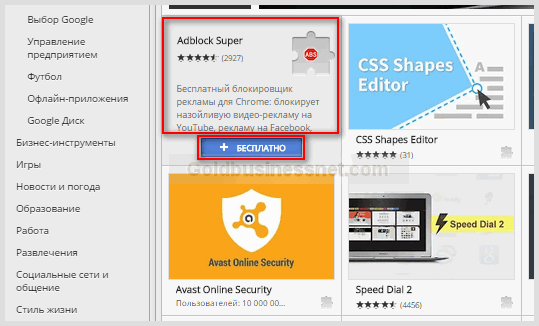
После клика по картинке откроется дополнительное окно, в котором можно найти исчерпывающую информацию по выбранному расширению (к сожалению, не для всех плагинов доступна инфа на русском языке):

На этом информационном табло присутствует обычно несколько вкладок («Обзор», «Отзывы», «Поддержка», «Похожие»). Думаю, из названий этих разделов можно сделать вывод об их предназначении. Очень часто присутствуют ознакомительные видеоролики. С помощью всех этих материалов можно принять окончательное решение о целесообразности установки расширения.
Если это решение положительное, то смело жмите кнопку «Бесплатно». Перед установкой в браузер вы должны подтвердить предстоящую операцию:

Инсталляция в Google Chrome происходит почти мгновенно и не требует никаких дополнительных усилий с вашей стороны. После завершения загрузки обычно появляется иконка в правом верхнем углу, символизирующая активацию данного дополнения для Google Chrome:

Далее любой плагин можно отыскать, если нажать на кнопку «Настройка и управление» с тремя горизонтальными полосками в правом верхнем углу браузера и из контекстного меню перейти в раздел «Дополнительные инструменты» - «Расширения»:

Как видите, здесь можно почерпнуть все данные о загруженном плагине (ссылки «Разрешения», «Параметры», «Подробнее»), а также выключить его, просто отметив галочкой чекбокс опции «Включено» напротив. Кроме этого, когда настанет время, есть возможность начисто удалить расширение, щелкнув по значку корзины.
Плагины Google Chrome для решения общих задач
Итак, начну, пожалуй, рассматривать те расширения для браузера Google Chrome, которые призваны выполнять функции общего характера для пользователей Гугл Хром.
1. MusicSig vkontakte - для тех, кто активно использует сеть ВКонтакте (), это дополнение будет хорошим инструментом, поскольку позволяет не только слушать, но и скачивать любую . После установки плагина, которая происходит по обычной, описанной выше схеме, после авторизации в своем аккаунте VK, у вас появится кнопка, позволяющая инициировать скачивание музыкальных и видеофайлов:

Кроме этого, вы получите в свое распоряжение еще массу полезных функций: возможность блокировки рекламы VKontakte, удаление повторяющихся музыкальных композиций из результатов поиска, уведомление о новых событиях, обход знаменитого предупреждения при переходе по внешней ссылке и т.д и т.п.
2. Silver Bird - посредством этого плагина можно следить за появлением новых сообщений онлайн в , читать твиты друзей и отсылать собственные, не заходя на страницу своего аккаунта этой социальной сети:
![]()
3. Gestures for Google Chrome . Это расширение позволяет, например, преобразовывать движения мышью, которые вы производите прямо в окне браузера, в те или иные действия. Попробую объяснить понятнее. После загрузки данного дополнения перейдите по ссылке «Параметры» и на странице этого раздела откройте вкладку «Actions»:

Настройки поначалу, как обычно, выставлены по умолчанию. Естественно, в дальнейшем вы их можете изменить, как вашей душе угодно. Попробуйте прямо в пределах этой страницы зажать правую кнопку мышки и провести линию сверху вниз. После того, как отпустите кнопку, откроется новая вкладка (open new tab). Если таким же образом начертить кривую линию вниз-вправо, то такой символ активирует закрытие текущей вкладки (close this tab):

И так далее. Подобный функционал, скажем, в Опере, уже изначально встроен в комплект инструментов. Так что пользователям этого браузера эти возможности должны быть знакомы. Разбираем дальше плагины для Google Chrome.
Это расширение Хрома позволяет производить различные действия с почтовой корреспонденцией, приходящей на ваш ящик GMail, если щелкнуть по его иконке в верхнем правом углу окна Google Chrome:

Ежели нажать на значок шестеренки, то вы получите список самых разнообразных опций и настроек, которые обогатят ваши возможности. Еще хотелось бы отметить корректный перевод данного дополнения на русский язык.
7. Оповещения Google+ - плагин, аналогичный дополнению Silver Bird для Твиттера, который также позволяет следить за событиями и выполнять все действия (ответить на комментарий, добавить пользователей в круги и т.д.), не переходя в свой аккаунт, только теперь в социальной сети Гугл плюс.
8. New Tab Plus - заменяет стандартную страницу быстрого доступа в Хроме. Вы можете расположить закладки так, как вам заблагорассудится, изменив их количество, форму, прозрачность и использовать кучу других настроек. Как раз то, что нужно для тех, кто считает Гугл Хром лучшим браузером по многим параметрам, но чувствует некоторую недосказанность с точки зрения оформления.
Кроме возможности настройки закладок вы получаете каталог популярных вебресурсов, в том числе игровой тематики, поиск без открытия дополнительных вкладок, возможность изменения иконок вебсайтов и групп. Также можете хранить настройки в облаке и переносить их на другое устройство, гарантируя их сохранность. Скриншот не даю, поскольку интерфейс дополнения понятен и полностью предоставлен на русском языке.
9. AdRemover for Google Chrome - кто из нас не сталкивался с назойливой рекламой в интернете? Думаю, таких единицы. Это расширение как раз и помогает вам сделать посещение вебресурсов более комфортным. По умолчанию реклама блокируется автоматически, если вы открываете любую страницу в интернете.
Однако, не всегда рекламные баннеры или блоки раздражают, среди них есть весьма полезные и информативные, к тому же очень корректно расположенные, подходящие дизайну вебсайта и не отвлекающие от процесса получения информации. В этом случае можно отключить блокировку именно для тех вебстраниц, которые, по вашему мнению, заслуживают такого снисхождения:
![]()
Для этого воспользуйтесь опцией «Не запускать на этой странице», после чего красный цвет иконки AdRemover сменится на разрешающий зеленый:

В настройках плагина можно сразу внести в "белый список" те домены, где реклама вам не мешает или может оказаться полезной. Для этого кликните по пункту «Параметры», там можно настроить необходимые фильтры. Вся информация дана на русском языке и все интуитивно понятно, так что разобраться здесь совсем нетрудно.
Здравствуйте, уважаемые читатели Оптимакомпа. Я дико извиняюсь, но сегодня речь снова пойдёт о Google Chrome . Я как тот чукча — что вижу, о том и пою.А так как в последнее время я занимался переездом с на , то и хвалебная песнь будет о последнем. Писать о этом классном и быстром обозревателе интернета можно долго и много (что и буду делать на страницах этого сайта), но сегодня речь пойдёт только о том, какие главные расширения Google Chrome Вам понадобятся в первую очередь.
Если Вы ещё не видели, что такое Google Chrome — очень советую его установить, хотя бы вторым браузером, для ознакомления! Как это сделать . Тем более он пару дней назад сильно обновился и стал официально первым в мире браузером поддерживающим многопрофильность. Это когда одним обозревателем могут пользоваться несколько пользователей и не мешать друг другу — у каждого свой профиль, свои настройки, закладки, расширения, внешний вид… Просто чудо какое-то.
Совсем недавно я считал, что Google Chrome не дотягивает количеством и качеством своих дополнений до Мозиллы, а теперь могу с уверенностью сказать, что он не только догнал, но и перегнал конкурента. Найти замену любимым дополнениям Мозиллы можно очень легко и быстро, Вы сами скоро убедитесь в этом. И если при установке большого количества дополнений Mozilla Firefox начинал ужасно тормозить, то Хром летает, не обращая на это внимания.
Помните, я рассказывал Вам о ? Без которых просто нельзя обойтись при путешествиях в интернете. Так вот сейчас расскажу о подобных расширениях Хрома. Как всегда — подробно и в картинках. Поехали…
Главные расширения для Google Chrome
Все расширения для Хрома тусуются в одном месте — магазине расширений. Не переживайте — все они абсолютно бесплатны, хоть и в магазине. Попасть в него можно миллионом способов. Вот несколько из них…
Как попасть в магазин расширений Google Chrome
Справа, вверху есть гаечный ключик (теперь три полосочки) — жмём на него…


…и в самом низу…





Галочку не советую ставить…


У меня так. Можно ещё заглянуть в «Списки фильтров» и поставить галочку напротив какого-нибудь вьетнамского фильтра, но по умолчанию всё и так отлично работает.

Это, если правой кнопкой мыши по значку, а это — левой…

Всё ясно и понятно, надеюсь. Можно выключить блокиратор рекламы везде или на определённом сайте.
Есть ещё одно, подобное, тоже отличное расширение — . Работает аналогично и также справляется с рекламой на отлично. Разницы в их работе не заметил. Можно любое ставить. Оба и сразу — нет необходимости, проверено.
Также я не могу обходиться без часов в панели браузера. Они у меня во всех обозревателях установлены. А в Хроме они лучшие. Часы, будильник, напоминалка, календарь, таймер… Всё в одном флаконе. Вот они — .

Продолжать можно бесконечно, но к сожалению, сегодня нет уже времени у меня. Давайте вернёмся к расширениям позже ещё. Их тысячи есть — на все случаи жизни. Вы убедились сами. Для затравки и чтоб ждали следующий материал о интересных расширениях для Google Chrome — маленький анонс.
Вы запутались в более чем 60 тысячах дополнений в Интернет-магазине Chrome? Находите трудным отделить действительно полезные приложения от пустышек? Мы поможем вам. Ниже вы увидите список из лучших расширений к Google Chrome по мнению наших читателей и авторов.
Список будет регулярно обновляться, так что если хотите дополнить список, выскажите свои предпочтения в комментариях, чтобы мы дополнили ими статью.
Конфиденциальность и безопасность
Ghostery блокирует отслеживание файлов cookie и плагины большинства веб-сайтов, давая вам возможность выбора - разрешить или запретить это делать данному сайту. Расширение также включает ссылки на политику конфиденциальности каждого трекера и дает вам возможность отказаться. Работает и на обычных сайтах и в соцсетях. Простыми словами, это расширение находит так называемые «жучки» и предоставляет их вам с полной информацией о них.

Adblock Plus (ABP) - оригинальный блокировщик рекламы для Chrome. Он чистит загружаемые сайты от баннеров и всплывающих окон до рекламы на Facebook и YouTube.
В приложении есть возможность создания белого списка сайтов, которые вы хотите поддержать а также фильтр, которые оставит некоторые ненавязчивые рекламные объявления.

Это краудсорсинговое расширение, которое оценивает сайты по параметрам достоверности, надежности владельца, политике конфиденциальности и безопасности для детей. Суть его в том, чтобы помочь пользователю избежать попадания на вредоносные сайты. Однако, как и всеми краудсорсинговыми приложениями, этим стоит пользоваться с осторожностью.

Также известный как ScriptNo, ScriptSafe предназначен только для продвинутых пользователей. Принцип работы схож с Ghostery, но менее избирательный. Это значит, что вы будете предупреждены о каждом скрипте на сайте, а выключение всех скриптов приведет к отображению сайта с ошибками. С другой стороны, у приложения очень удобный для использования интерфейс, который поможет вам оставлять только те скрипты, которые требуются для отображения контента, который вам нужен.

Это расширение включает использование защищенного протокола HTTPS тогда, когда это возможно, с целью защиты ваших данных. Это приложение - результат совместной работы Top Project и Electronic Frontier Foundation – так что можно не сомневаться, что оно заслуживает доверия и безопасно.

LastPass сохраняет и шифрует ваши пароли на сервере LastPass, позволяя вам логиниться на сайтах с помощью одного клика.
![]()
Имея 40 миллионов пользователей, это расширение является одним из наиболее используемых расширений. Несмотря на схожее с Adblock Plus название, это совершенно разные проекты, запущенные совершенно разными людьми.
Последнее обновление, выпущенное прошлым летом, вызвало много споров по поводу безопасности и конфиденциальности, так что если вы «секьюрити-маньяк», вам лучше воспользоваться Adblock Plus.
Новости и погода

Позвольте этому расширению найти контент, который будет вам наиболее интересен, сохранив свое время и нервы. Вам нужно просто установить расширение и позволить ему работать - вскоре он будет показывать вам страницы, которые будут вам наиболее интересны на любом заданном сайте.

Гугловское расширение для RSS автоматически ставит кнопку RSS Subscription (подписка RSS) в адресной строке Chrome, когда вы посещаете сайты, поддерживающие RSS. Вы можете добавить любой просмотрщик для расширения, кликнув по опции «Выбрать» в выпадающем меню, хотя вам придется присвоить URL для просмотрщика.

Расширение, метко названное «Погода» позволит вам узнать как текущую обстановку за окном, так и прогноз погоды в вашем регионе. Вы можете подстроить расширение под себя, выбрав регионы для отображения и предпочтительные единицы измерения.
Развлечения

Hola позволяет вам просматривать сайты, которые были заблокированы в вашей стране, компании или школе. Приложение работает, используя технологию VPN, это позволяет, к примеру, британцам, живущим вне Великобритании смотреть BBC live или американцам, живущим вдали от США - Hulu. В отличие от подобных сервисов этот - абсолютно бесплатный и позволяет вам выбрать страну, из которой вы хотите просмотреть сайт.

Streamus позволяет вам проигрывать видео с YouTube в фоновом режиме без необходимости навигации по сайту. Приложение также позволяет создавать плейлисты, проигрывать и пропускать треки.
Turn Off the Lights
В один клик по кнопке расширения, Turn Off the Lights делает текущую страницу - за исключением видео - медленно темнеть. Это изящный способ решить проблему видео, встроенных на светлый фон.

Если у вас есть телевизионная приставка Chromecast, это приложение позволит вам посылать медиа, веб-страницы и другой контент с вашего компьютера прямо на телевизор.

Вам когда-нибудь приходилось сворачивать браузер, когда ваш начальник заходил в кабинет? Или, возможно, когда вы пытаетесь купить кому-нибудь подарок онлайн, а этот человек внезапно появляется позади вас? Panic Button вам поможет. Это приложение поможет вам спрятать и сохранить все ваши закладки одним кликом, и самое прекрасное - это то, что они будут защищены паролем, так что только вы сможете восстановить сессию.

Иногда вы дочитываете статью до конца или заканчиваете изучать весь новый контент на своих любимых сайтах, и вам хочется еще. Это расширение поможет вам найти сайты, схожие с теми, которые вы уже читаете - идеально для исследований, да и просто для повседневного просмотра.

Задайте свои интересы и найдите новый контент. Клик по StumbleUpon приведет вас либо на случайную страницу либо на сайт, специфика которого отвечает вашим интересам.
Также посмотрите: Clock Radio , Live Radio Stations.
Производительность

Если вы сильно зависите от комплекта сервисов Google, это приложение сэкономит вам массу времени. По клику оно покажет всплывающее меню, дающее мгновенный доступ к вашим наиболее используемым сервисам Google.

PushBullet объединяет ваши телефон и компьютер. Он позволяет вам получать напоминания с Android или iPhone с помощью браузера и предлагает легкий способ обмена медиа и иным контентом. Вы можете выключить неиспользуемые приложения, а также управлять приложениями на телефоне с компьютера.

Сайты в виде слайдшоу вас раздражают? Как насчет пролистывания нескольких страниц выдачи в Google, Amazon или eBay? Это расширение решает проблему, представляя выдачу в виде одной очень длинной страницы, которую можно скроллить.

Ярлык Диска Google означает, что вы можете без проблем одним кликом залить новый контент на свой Google Диск.

Это приложение разработано специально для студентов. Оно упрощает создание библиографии, позволяя вам быстро создавать правильно оформленные цитаты в соответствии с учебным заведением. Оно даже позволяет организовать библиографический список - прекрасная возможность утонуть не в цитатах, а в творческом потоке.

Любите использовать облачные сервисы, но забыли, на какой из целого множества сервисов вы положили что-то нужное? Synata - инструмент для поиска среди всего, что вы выкладываете онлайн. Он работает с Dropbox, Box, Google Drive, Evernote, Office 365 и Sharepoint, и в будущем будет расширять этот список.
Awesome Screenshot: Capture, Annotate
Если вы много работаете в сети, этот инструмент для скриншотов должен стать важным в вашем наборе. Он позволяет вам делать изображения фрагментов сайтов и делать на них пометки, а затем сохранять их либо на вашем компьютере либо в облаке.
Boomerang for Gmail
Boomerang - дополнение к браузеру, доступное для Chrome, которое позволяет вам составить расписание отправки почты на будущее даже если вас не будет онлайн. Оно идеально для автоматических бизнес-ответов, для того, чтобы не забывать о днях рождения, а также если вам нужно послать письмо человеку в определенное время, когда адресат будет в сети.
![]()
Иногда форматирование или отвлекающие элементы могут отвлечь вас от чтения. Readability решит эту проблему, удалив все следы рекламы, форматирования, картинок и оповещений, оставив вас один на один с историей, представленной в простой, чистой и легко читаемой форме.

Вездесущий инструмент для перевода. Он позволит вам переводить целые страницы, фрагменты текста или отдельные слова. Текст на выходе далеко не всегда идеален, но это - мастхэв для глобально мыслящих пользователей интернета.

Если вы легко отвлекаетесь и собраться для вас является проблемой, StayFocusd будет хорошим решением. Вы можете задать допустимое время для определенных сайтов, таких как соцсети, RSS или новостные сайты и как только порог отведенного времени будет достигнут, сайты для вас будут блокироваться.

Также посмотрите : Time Tracker ,

Название говорит само за себя. Приложение позволяет добавлять в ваш список желаний на Amazon предметы с любого веб-сайта.

Много покупаете в eBay? Вам понадобится этот аддон к браузеру. Он гарантирует, что вы не пропустите удачную покупку и можете отслеживать цену аукциона, не заходя на сам сайт.

В отличие аналога от Yahoo, Chrome Currency Converter автоматически меняет все цены на странице на текущую валюту. Это хорошо не только для покупок, но и при чтении длинных статей, в которых упоминаются цены, работает со всеми мировыми валютами.
Социальные сети
Google+Notifications

Если вы один из растущего числа людей, оставивших позади Facebook и ищущих новые пути общения на Google Plus, возможность получать уведомления, не заходя на сам сайт вам может показаться полезной.

Это расширение добавляет кнопку Hangouts в браузер, так что ваши друзья и семья будут всегда доступны.
RES — Reddit Enhancement Suite

Это - мастхэв для любителей Reddit. Приложение показывает карму комментариев, показывает упоминания вашего ника, улучшает параметры просмотра и, конечно, избавляет от необходимости кликать по страничкам благодаря функции «Бесконечный Reddit».

После установки позволяет попасть в Twitter по нажатию кнопки в виде птички.
Также смотрите: Buffer , Social Fixer for Facebook , Facebook For Chrome.
Вкладки и закладки

Также известный как «Прочту это позже», Pocket помогает вам разобраться с чтением списка статей в интернете. Расширение позволяет вам сохранить любую статью в ваш аккаунт с помощью всего одного клика, а также позволяет помечать статьи и читать их оффлайн.
Существуют приложения для разных платформ, включая Android, iOS, OSX и Blackberry.

Эта разработка на основе популярного Evernote – гораздо больше, чем просто инструмент для закладок. Приложение сохраняет не только страницы, но и различные заметки, аудио, PDF файлы и видео. Вы можете также делать с помощью него списки дел и осуществлять поиск существующих записей.

TabCloud позволяет передать текущую сессию браузера с одного компьютера на другой. Вы также можете видеть сохраненные сессии.
TooManyTabs
Созданное для тех, кто открывает параллельно по более чем 20 закладок, это приложение предлагает уникальный интерфейс, поиск и восстановление. Он несомненно входит в десятку лучших расширений для управления закладками.

Это приложение заменяет нормальный вид окна привлекательным стилем Windows 8 - с настраиваемым плиточным интерфейсом, который может обеспечить быстрый доступ к приложениям и страницам в сети.

SimpleUndoClose предлагает легкий способ восстановить закрытые закладки - просто кликните по иконке и выберите ту страницу, которую хотите снова открыть.
А какие расширения Chrome нравятся вам?
Расскажите нам о своих любимых расширениях. Какие расширения Хром вам здорово облегчают задачи, или, может быть есть расширения без которых вы не можете жить?
Алексей Садовский,
22 августа 2010, 01:05
Браузер Google Chrome обрел огромную популярность. Всего за два года своего существования он стал третьим по распространенности средством серфинга в мире, опередив Opera и Apple Safari. С января этого года для него стало возможным скачивать и устанавливать расширения, подобно Mozilla Firefox. В этой статье мы предлагаем вашему вниманию более трех десятков наиболее полезных и популярных для Chrome дополнений.
Браузер Mozilla Firefox многие любят за огромное число доступных для него расширений, а не за скорость, дизайн интерфейса, соответствие стандартам HTML, CSS, XML и иже с ними. Именно за расширения (или дополнения).
Базовая функциональность браузера сравнительно низкая. Ее в целом хватает для серфинга в онлайне. Однако когда пользователь переходит в категорию «продвинутых» (по отношению к браузеру), он начинает более досконально разбираться в возможностях браузера. Рано или поздно он добирается и до расширений — специальных модулей, способных существенно увеличить функциональность программы.
Как раз при помощи дополнений Firefox захватил свою четверть рынка. Да еще как захватил! После того, как пользователь устанавливает с десяток расширений, перейти на иной браузер очень сложно — далеко не все предоставляют аналогичные возможности, даже Opera с ее «вагоном и маленькой тележкой» функций.
Но у Opera свой собственный путь, который для молодых в этом сегменте компаний стоит недешево. Даже для Google, которая за пару лет догнала свой Chrome с бета-версии 0.х до стабильной 5.х (вскоре ожидается уже 6.х). Такой быстрой смены мажорной версии нет более ни у одного из разработчиков браузеров. И одним из нововведений четвертой версии стала именно поддержка расширений.
Оно и неудивительно — функционал Google Chrome скромнее даже, чем у Firefox. Хотя бы просто догнать компании, присутствующие на этом рынке многие годы, крайне сложно. Придется либо жертвовать стабильностью работы, чтобы разработка шла быстрее, либо сосредоточиться на оптимизации кода, чтобы браузер работал без сбоев и глюков. Очевидно, что Google выбрал второй вариант, а решение вопроса с функциональностью переложил на плечи сторонних программистов.
Кстати, такую же возможность предоставляет и Apple Safari с версии 5. В Internet Explorer она была давно, но расширения для него делать сложнее. Chrome и Firefox тем и отличаются, что даже не самый опытный программист может по-быстрому чего-нибудь «сварганить». Ну а у Opera, как мы уже сказали, свой путь. Там дополнительные функции добавляются при помощи виджетов, но их доступ к ресурсам браузера куда более ограничен, так что с расширениями это не сравнимо.
Впервые расширения Google Chrome были представлены широкой публике в сентябре 2009 года. С того времени разработчики могли начинать уже что-то делать. В итоге к декабрю число дополнений возросло до 300 штук. С выходом Chrome 4 в январе уже этого года расширений насчитывалось 1500 штук, а полгода спустя — около 5000 штук. Конечно, с парой сотней тысяч расширений Firefox не сравнить, но и Google Android по началу была далека от популярности Apple iOS.
Рост базы дополнений Google Chrome внушает уверенность, что этот браузер действительно интересует разработчиков и они продолжат свою работу далее. Кроме того, уже сейчас можно сделать материал о наиболее интересных и полезных дополнениях. Собственно, именно его мы и предлагаем вашему вниманию.
Всего мы решили включить в статью 34 различных расширения. Однако некоторые будут описываться группами, поскольку предоставляют одинаковую функциональность, но для разных сервисов.
Полагаем, что так много дополнений установит себе не каждый, поскольку, как видно по скриншоту, места для адресной строки осталось совсем мало. Можно, конечно, часть значков переместить в контекстное меню, но тогда придется делать лишний клик мышью. Для владельцев больших мониторов эта проблема тоже не так актуальна, однако не все разворачивают браузер на весь экран, используя место на рабочем столе более эффективно. В общем, это мы к тому, что Google не помешало бы добавить Chrome возможностей создания панелей для дополнительных значков. Но пора уже переходить к описанию расширений.

Начнем с тех, что увеличивают функциональность самого браузера, а не упрощают работу с теми или иными сайтами. Все мы помним, что, открывая новую вкладку, Chrome показывает наиболее посещаемые сайты. Но существует расширение , способное отображать вместо этого ресурсы, к которым вы хотите получить быстрый доступ. Их число может варьироваться от 3 до 81, а в верхней части окна присутствует поле для быстрого поиска в том или ином поисковике. Кроме этого, настройки позволяют задавать фон, частоту обновления, а также можно убрать значок из адресной строки, когда список сайтов будет укомплектован. Стоит заметить, что данное расширение почти полностью копирует одноименную функцию из браузера Opera, которая там присутствует с версии 9.20, что вышла в апреле 2007 года.

Для Firefox существует порой очень полезное расширение . Его полезность по-достоинству оценили даже в Google, давно предложив аналогичную функциональность. Для Chrome данное дополнение называется точно также: . И делает оно тоже самое — загружает внутри вкладки страницу, используя движок Trindent на основе которого сделан Internet Explorer. По сути Chrome (и Firefox) становится чем-то вроде надстройки над IE, которые были популярны несколько лет назад.
Каких-то особых возможностей у для Chrome нет. Единственное, что хотелось бы заметить появление второй адресной строки, где вводится адрес загруженной страницы. Основная при открытии IE Tab пустеет. Очень быстро мы выяснили, что дополнительная «панелька» является частью страницы и сверстана HTML-кодом, а не сделана как часть браузера. Кроме того, две адресные строки — это не совсем то, что мы привыкли видеть в браузере. В Firefox IE Tab обходится без подобных «дополнений», а режим Internet Explorer можно опознать лишь по значку в строке состояния.

Позволяет просмотреть в виде контекстного меню список последних страниц. Сначала выводятся последние посещенные сайты, затем закрытые вкладки, далее последние открытые страницы из закладок и список наиболее посещаемых сайтов. По умолчанию выводятся только ссылки из первой категории, остальные три включаются в настройках. Там же указывается ширина меню и задается необходимость вывода времени последнего открытия страницы. Кроме того, у есть функция быстрого поиска среди выведенных ссылок.

Для кого-то окажется полезным расширением . Менеджер сессий Хром сохраняет состояние открытой страницы и может восстановить ее даже после закрытия браузера. В числе возможностей значится разве что редактирование названия сайта. Данное дополнение может служить как альтернатива для закладок, если вы туда не желаете заносить все подряд.

Показывает в выпадающем меню список открытых вкладок. Это может быть полезно, если у вас открыто много вкладок и не видны заголовки страниц. Кроме того, можно осуществлять быстрый поиск по ним. Имеется у этого расширения и настройки, хоть и не много. Они позволяют задавать размеры выпадающего меню, а кроме того отображение числа открытых вкладок.

— более продвинутый вариант VerticalTabs. Здесь показываются не только заголовки вкладок, но и их предварительный просмотр. Кроме поиска, доступна и сортировка по нескольким параметрам.

Многие из нас привыкли к полю поиска справа от адресной строки. Оно есть во всех самых популярных браузерах... кроме Chrome. Google, конечно же, прогрессивнее всех, потому ее браузер распознает поисковый запрос прямо из адресной строки. Для тех, кому хочется чего-то более привычного, существует дополнение . Если щелкнуть по соответствующему значку, на панели задач появится поле поиска и иконки наиболее популярных поисковых сервисов. Их, кстати, можно добавлять и удалять. В общем, расширение полезное, но вот если бы еще поле можно было встроить в панель инструментов, а не вызывать через лишний клик мыши...

Очень интересное расширение — . Никаких настроек не имеет, зато может воспроизводить музыку, а заодно контролироваться с клавиатуры, если та оснащена дополнительными мультимедиа-кнопками. Что? Музыку и Winamp играет? Ну да, играет, только вот «крутит» ее прямо из Интернета. Достаточно ввести ключевые слова из названия песни или группы, а дальше оно найдет все совпадения. Щелчок мышью — и трек добавлен в плейлист, который можно сохранить, а затем загрузить. Откуда берутся треки? Понятия не имеем — на странице расширения никакой информации не дается.

По названию не сложно догадаться, что оно делает скриншоты веб-страниц. Скажете, что справится не хуже? Но это расширение может сделать снимок сразу всей страницы сверху до низу, что порой бывает необходимо. Причем, сделав скриншот, с ним можно производить базовое редактирование: нарисовать линии, элементарные фигуры, вставить текст, вырезать какой-то фрагмент. В общем, дополнение будет полезно, чтобы сделать пометки к какой-нибудь странице и отправить ее человеку.

Добавляет функциональность таймера и секундомера. Таймер имеет довольно широкие возможности по заданию обратного отсчета, в то время как секундомер просто считает секунды. В настройках расширения можно задать лишь оформление и выбрать иной звуковой сигнал. В общем-то, возможности данного расширения вполне могут быть реализованы мелкой утилитой или виджетом (или гаджетом, если использовать терминологию Windows Vista/7), но если Chrome чаще всего оказывается активным окном, то иметь подобный таймер под рукой полезно.

Расширения для более удобной загрузки файлов всегда пользовались большим вниманием, поскольку стандартные браузерные менеджеры закачек далеки от совершенства. Для Chrome пока еще не сделали особо продвинутого расширения, способного заставить пользователя отказаться от любимого менеджера, а лишь ограничились «кнопкой» , которая быстро вызывает окно загрузок. Для Chrome вообще сделано множество дополнений, который просто выносят те или иные функции и окна браузера на панель инструментов. Это, кстати, о многом говорит — браузер еще далек от совершенства в плане интерфейса.

Теперь переходим к расширениям, которые работают со страницами. Не с отдельными популярными сайтами, а именно с любыми сайтами. Впрочем, оно не совсем такое. Вроде бы оно работает и со всеми сайтами, но результат виден тоже на другом сайте. Расширение позволяет просматривать документы (PDF, DOC, презентации) в Google Docs. В настройках можно задавать форматы документов, а также заблокировать их открытие для того или иного домена.

Имеется парочка инструментов и для веб-разработчиков. Chrome в принципе снабжен неплохим инструментарием для этого дела, но расширение может оказаться хорошим подспорьем. Оно может показать информацию об элементах на странице, заблокировать некоторые из них, изменить размеры и многое другое.

Может оказаться полезным для тех, кто занимается SEO-оптимизацией. Расширение в виде контекстного меню показывает статистику о странице, которая собирается с поисковиков и других специализированных сервисов. Щелчок мышью по тому или иному пункту приводит к переходу на соответствующую страницу сервиса.


Если вас раздражает реклама на сайтах и вы не желаете пользоваться сторонними утилитами для ее блокировки, то попробуйте расширение . Оно успешно скрывает рекламные баннеры, в том числе и контекстную рекламу — даже есть опция блокировки рекламных сообщений внутри роликов YouTube. Помимо этого, можно задавать исключения — сайты, где вы желаете видеть рекламу. Есть возможность сделать и обратное, то есть добавить в черный список адрес рекламных баннеров, чтобы они гарантировано всегда блокировались.

Еще один блокиратор рекламы (и не только), полезен в первую очередь тем, кто экономит трафик. Страницы с множеством флэш-вставок могут «выедать» мегабайты очень быстро. А так их запросто можно «запустить», щелкнув по соответствующей области левой кнопкой мыши. Кстати, помимо Adobe Flash, дополнение способно блокировать и плагин Microsoft Silverlight. Также имеется «белый список» сайтов, на которых ничего блокироваться не будет.
Теперь переходим к расширениям, работающим с отдельными сервисами. По сути они представляют собой информеры — позволяют получать ту или иную информацию с определенного сайта без необходимости его загрузки.

Будет полезен тем, кто часто пользуется услугами поиска Google. Алгоритм работы расширения следующий: вы ищете что-то через Google, после переходите на страницу, выведенную в результате поиска. Далее внизу окна появится подсказка на черном фоне, щелкнув по которой, вы сразу перейдете к той части странице, что соответствует вашему поисковому запросу.

Улучшает страницу с результатами поиска в Google. К каждой ссылке добавляется превью сайта, которое без данного расширения отсутствует. Так становится немного нагляднее, но лишь немного.

Почтовый сервис Gmail пользуется такой популярностью, что для него не грех завести отдельное расширение. Одним из таких является . Оно представлено в виде значка на панели инструментов. Вместе с логотипом Gmail на нем отображается число непрочитанных писем. По щелчку на значке откроется их список, в котором представлены темы писем, а также несколько слов из их содержания. Клик мыши приводит к переходу к письму в отдельной вкладке. В настройках расширения задаются параметры и вид уведомления. Почтовый ящик, к которому «привязывается» дополнение, определяется при входе в Gmail на соответствующей странице.

Существует аналогичное расширение и для почты Яндекса — .Оно точно так же показывает темы последних сообщений, значок в панели инструментов отображает число непрочитанных писем. Из выпадающего списка можно перейти как сразу к письму, так и в папку Входящие.


Переходим на социальные сети. «ВКонтакте» является самым популярным подобным сервисом среди русскоязычных пользователей, потому для него существует парочка расширений. Одно из таких — . Список возможностей дополнения весьма обширен: скачивание музыки, видео, приложений с со страниц социальной сети, чат, изменение стандартной темы, возможность убрать рекламу и еще много чего. Через значок в панели инструментов можно отправить сообщение и посмотреть последние входящие. Остальные действия расширения заметны непосредственно на страницах «ВКонтакте».

Еще одно расширение для «ВКонтакте» — . Из его названия следует, что оно что-то «проверяет». Собственно, так оно и есть. Дополнение показывает число последних сообщений, комментариев, событий и так далее, сигнализирует о появлении новых. В общем, это мини-информер. Щелчок по значку приводит к открытию страницы с сообщениями «ВКонтакте».

Для любителей Facebook существует расширение . По сравнению с VKontanke Tools его возможности более скудны. После некоторой пляски с бубном нам удалось залогиниться и значок в панели инструментов посинел. После этого клик мышью по нему вызывает меню, где можно просмотреть список последних сообщений и уведомлений. Настроек у дополнения не имеется. Скачивать информацию с социальной сети, как-то изменять страницы Facebook расширение не позволяет.

«Хромированная птичка» () позволит следить за вашими сообщениями в Twitter. И не только следить, но и отправлять их. Можно видеть как свои ответы, так и чужие. В общем, явно полезное дополнение для любителей этого микроблоггерского сервиса. Настройки в основном связаны с оформлением выпадающего меню при клике по иконке в панели инструментов.

В последнее время набирает популярность сервис , который занимается поиском изображений. Причем он ищет не по метаданным или ключевым словам подобно различным поисковикам, а непосредственно по самому изображению. Так можно найти, откуда была загружена та или иная фотография, а также варианты большего или меньшего размера. Одноименное расширение показывает все картинки, доступные на странице. По щелчку по любой из них в новой вкладке откроется страница TinEye, где будет осуществлен поиск по выбранному изображению.

Для тех, кто пользуется крупнейшей базой данных фильмов IMDb, полезным может показаться расширение . Работает оно следующим образом. Вы выделяете на странице название фильма, а на панели инструментов на значке дополнения сразу отображается его рейтинг IMDb; щелчок по нему открывает вкладку со страницей данного фильма.

Имеется парочка «помощников» и для «Википедии». Один из них — — Mini Wiki Browser. Клик по иконке панели инструментов открывает мини-браузер, где имеется поле для поискового запроса, а ниже отображается результат поиска, в том числе и страница с информацией. Дополнение может быть полезно, если вы часто пользуетесь Wikipedia, но не желаете держать постоянно открытой вкладку с этой страницей. В настройках можно задать, по какой именно языковой версии Википедии следует искать.
RapidShare DownloadHelper , и . Полагаем, что при желании можно найти расширения и для других сервисов, хотя основные уже охвачены. Они позволяют начинать скачивание файла без ожидания окончания обратного отсчета таймера. Точнее, подождать все равно придется, но загрузка начнется автоматически. Ведь в противном случае, если не успеть кликнуть по полученной ссылке, она быстро аннулируется и приходится ждать еще раз. А слоты для страны могут закончиться... В общем, полезная штука, если вы много качаете с соответствующих сайтов.
Закончим нашу статью расширением . Расширение имеет довольно высокий рейтинг и его скачало несколько тысяч человек. Что оно делает? Ничего. На странице с описанием так и написано: This extension does nothing (Это расширение ничего не делает). Вы его просто устанавливаете и все. No bugs, no problems. Гениально, правда? :)
Пройдясь по каталогу дополнений Google Chrome и попробовав основные из них, мы пришли к выводу, что пока Google находится только в начале пути. С Firefox «Хрому» тягаться пока явно рано. Но не стоит забывать о разнице в возрасте.
В то же время мы очень надеемся, что Google продолжит совершенствовать свое средство серфинга, не полагаясь только на разработчиков дополнений. Некоторые из функций расширений прямо-таки напрашиваются в сам браузер (например, отдельный значок для окна Downloads, отдельное поле для поисковых запросов, Speed Dial, лучшая интеграция с собственными сервисами Google). Полагаем, что к версии 10 Chrome станет по-настоящему «взрослым».








